Hoe te: Je App Uit de App Stores Verwijderen
Bijgewerkt op 18. november 2025 door Jan Bunk

Als je ooit je app uit de App Store of Google Play Store hebt moeten halen, weet je dat die instelling soms goed verstopt zit. Of je nu een verouderde app wilt stopzetten, je wilt focussen op een nieuw project, of je hebt te maken met onverwachte problemen: deze gids helpt je stap voor stap door het proces.
Daarna laat ik je ook zien hoe je het verwijderen van je app ongedaan maakt, zodat je app weer in de app stores verschijnt zonder dat Apple of Google een extra review hoeft te doen.
Waarom je app verwijderen?
Voordat we ingaan op het hoe, laten we snel de waarom behandelen. Je zou je app om verschillende redenen willen verwijderen:
- Verouderde app: Je app is niet langer relevant of ondersteund.
- Rebranding: Je bent van plan een nieuwe versie te lanceren met aanzienlijke veranderingen. In de meeste van deze gevallen zouden we echter aanraden om je bestaande app bij te werken. Door de app bij te werken, zorg je ervoor dat gebruikers van de bestaande app automatisch de nieuwe krijgen en bespaar je tijd, omdat het bijwerken van een app sneller is dan het publiceren van een nieuwe.
- Complianceproblemen: Je app voldoet niet langer aan de richtlijnen van de store of wettelijke vereisten.
- Prestatieproblemen: Grote bugs of problemen die moeten worden opgelost voordat de app weer toegankelijk kan worden gemaakt voor nieuwe gebruikers.
Het goede nieuws is dat het verwijderen van je app uit de app stores niet permanent hoeft te zijn. Misschien moet je gewoon een paar problemen oplossen voordat je je app weer beschikbaar maakt? In dat geval kun je je app later weer openbaar maken (met in principe hetzelfde proces als hieronder beschreven) zonder het hele initiële publicatieproces opnieuw te hoeven doorlopen.
Een app verwijderen uit de Apple App Store
Open App Store Connect en selecteer je app.
Klik op "Prijzen en Beschikbaarheid" onderaan het zijmenu.
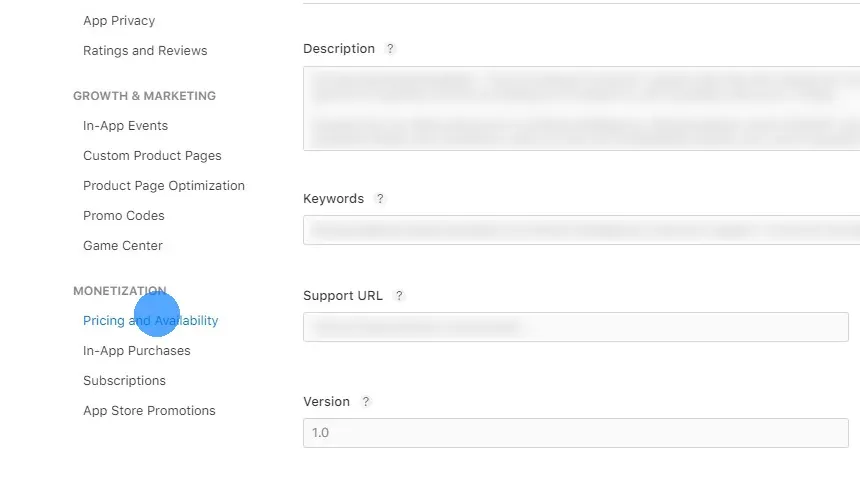
Klik op "Beheren" onder "App Beschikbaarheid".
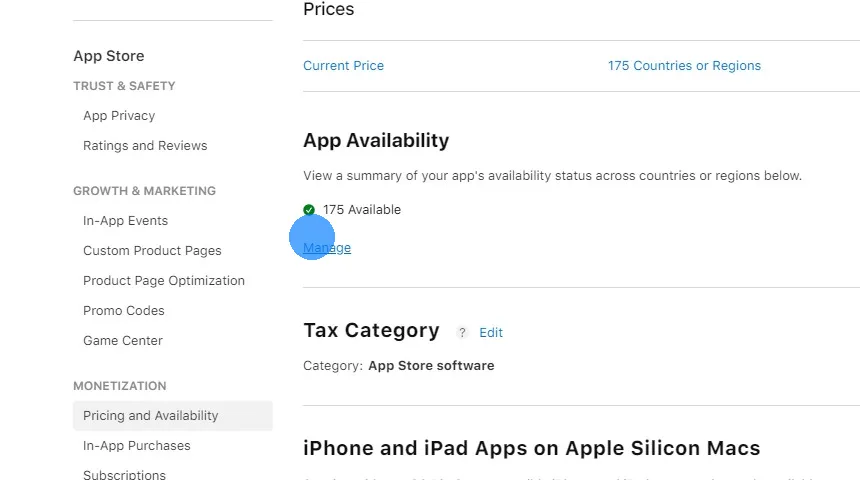
Klik op "Beschikbaarheid Beheren".
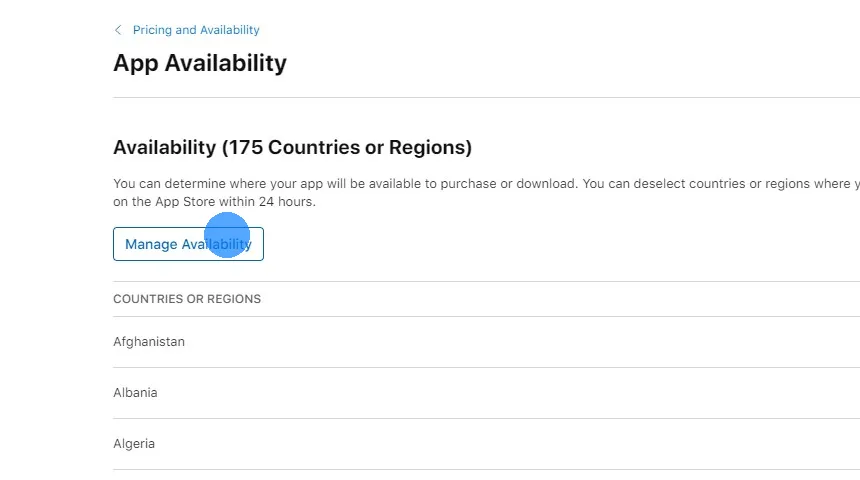
Klik op "Geen" rechtsboven in het dialoogvenster.
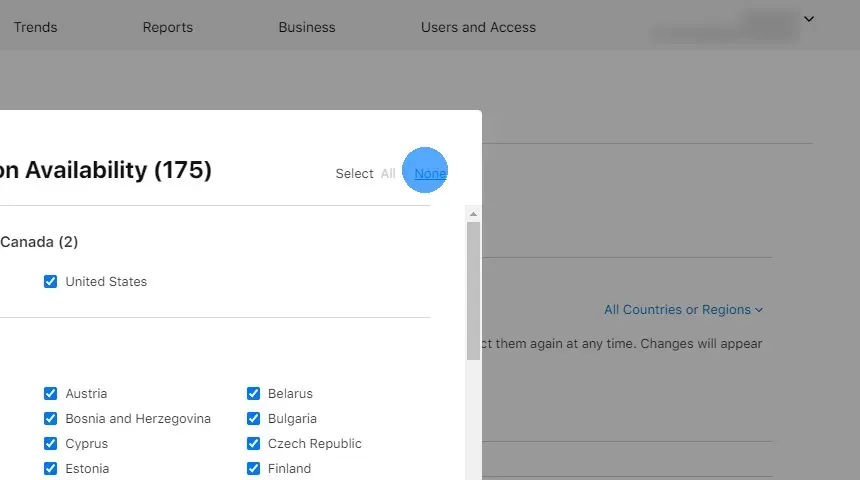
Klik op "Volgende" en vervolgens op "Bevestigen" rechtsonder in het dialoogvenster.
Je app wordt uit de App Store verwijderd, hoewel het tot 24 uur kan duren voordat de wijzigingen van kracht worden.
Een app verwijderen uit de Google Play Store
Selecteer "Niet gepubliceerd" onder app beschikbaarheid.
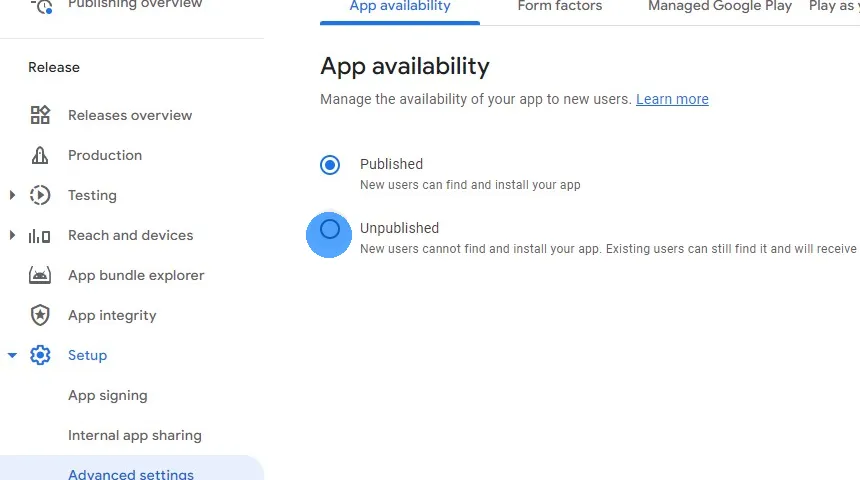
Klik op "Niet publiceren" rechtsonder en bevestig het.
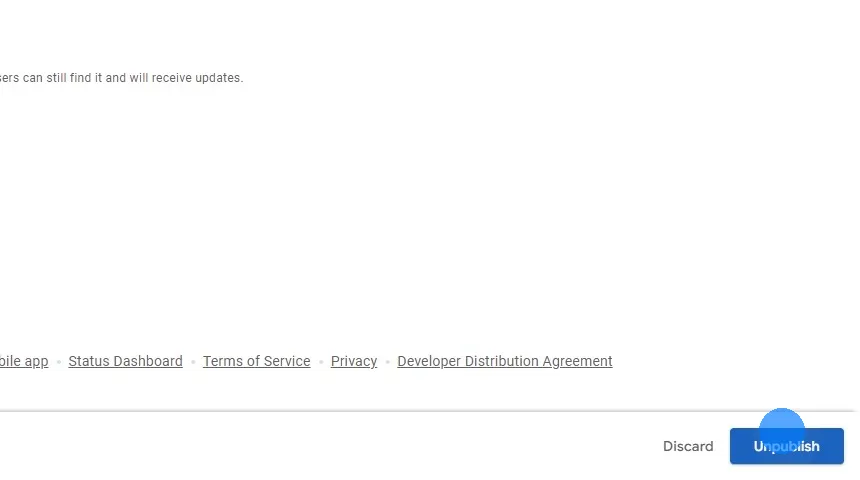
Na Verwijdering: Wat Gebeurt Er Daarna?
Zodra je je app uit de App Store of Google Play Store hebt verwijderd, is deze niet langer beschikbaar voor nieuwe downloads. Gebruikers die je app al hebben gedownload, zullen deze echter nog steeds op hun apparaten hebben en kunnen deze blijven openen. Apps gemaakt met webtoapp.design die geen actief abonnement meer hebben, zullen een bericht tonen dat de app tijdelijk is uitgeschakeld.
Ik raad aan om met je gebruikers te communiceren en hen ten minste een paar maanden van tevoren te informeren voordat je je app verwijdert en uitschakelt. Zo hebben ze genoeg tijd om naar alternatieven te zoeken en hun workflows aan te passen.
Je app weer beschikbaar maken
Vaak wil je de app maar tijdelijk verwijderen, dus is het belangrijk dat je hem snel weer beschikbaar kunt maken. Het proces om je app weer beschikbaar te maken lijkt erg op hoe je hem eerst uit de verkoop hebt gehaald.
Apple App Store opnieuw publiceren
Open App Store Connect en selecteer je app.
Klik op "Prijzen en Beschikbaarheid" onderaan het zijmenu.
Klik op "Beheren" onder "App-beschikbaarheid" en "175 Niet beschikbaar".
Klik op "Beschikbaarheid Beheren".
Selecteer alle landen waarin je je app weer beschikbaar wilt maken.
Klik op "Volgende" en daarna op "Bevestigen".
Google Play Store opnieuw publiceren
Selecteer "Gepubliceerd" en klik op de opslaan-knop rechtsonder.
Gerelateerde artikelen

Hoe te: Wachtwoord Autofill Gebruiken in je App
Wachtwoorden opslaan en automatisch invullen maakt inloggen gemakkelijker voor je appgebruikers. Hier is hoe het werkt en welke extra instellingen nodig zijn.

Hoe te: De Instellingenpagina van je App Tonen en Gebruiken
De instellingenpagina is waar je appgebruikers hun voorkeuren kunnen wijzigen en toegang hebben tot andere functies zoals het bekijken van licenties en het gebruik van de accountverwijderingsfunctie. Hier is hoe je het in je app kunt tonen.

Wanneer je App Beperken tot Liggend of Staand Modus
Bij het omzetten van websites naar apps, laten we gebruikers hun app vergrendelen op een specifieke oriëntatie. Hier is waarom we aanraden dat niet te doen.

Jan Bunk
Met een achtergrond in computerwetenschappen richtte Jan in 2019 webtoapp.design op en ontwikkelde hij de software om websites om te zetten naar apps. Met de ervaring en feedback van honderden gepubliceerde apps schrijft hij duidelijke handleidingen die je helpen bij alles rondom app-creatie, publicatie en onderhoud.